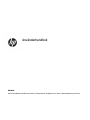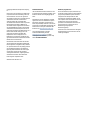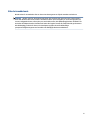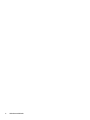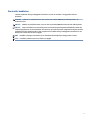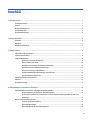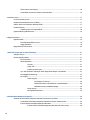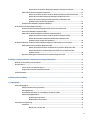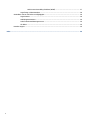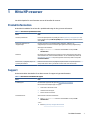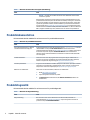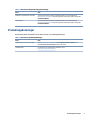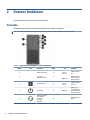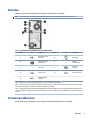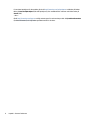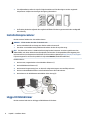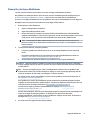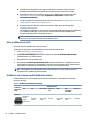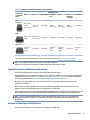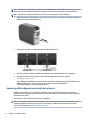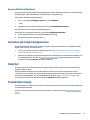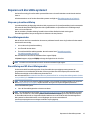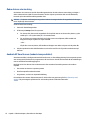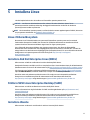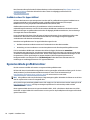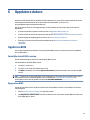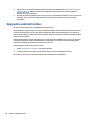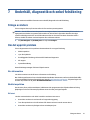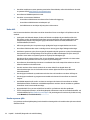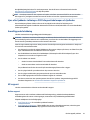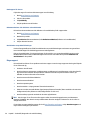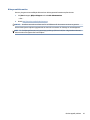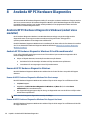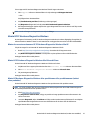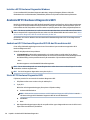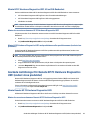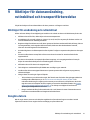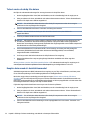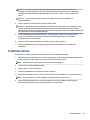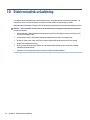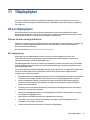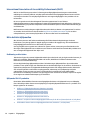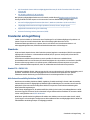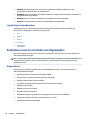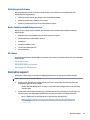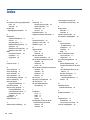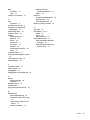Användarhandbok
ÖVERSIKT
Den här handboken innehåller information om komponenter, konguration av datorn, säkerhetskopiering med mera.

© Copyright 2020 HP Development Company,
L.P.
Intel och Xeon är varumärken som tillhör Intel
Corporation eller dess dotterbolag i USA och/
eller andra länder. Linux® är ett registrerat
varumärke som tillhör Linus Torvalds i USA och
andra länder. Microsoft och Windows är
antingen registrerade varumärken eller
varumärken som tillhör Microsoft Corporation i
USA och/eller andra länder. NVIDIA är ett
varumärke och/eller registrerade varumärken
som tillhör NVIDIA Corporation i USA och/eller
andra länder. Red Hat Enterprise Linux är ett
registrerat varumärke som tillhör Red Hat, Inc. i
USA och andra länder. USB Type-C® är ett
registrerat varumärke som tillhör USB
Implementers Forum. DisplayPort™ och
DisplayPort™-logotypen är varumärken som
ägs av Video Electronics Standards Association
(VESA) i USA och andra länder.
Informationen i detta dokument kan komma
att bli inaktuell utan föregående meddelande.
De enda garantier som gäller för HP-produkter
och -tjänster beskrivs i de uttryckliga garantier
som medföljer produkterna och tjänsterna.
Ingenting i detta dokument ska anses utgöra
en ytterligare garanti. HP ska inte hållas
ansvarigt för tekniska fel, redigeringsfel eller
utelämnad information i detta dokument.
Första utgåvan: September 2020
Artikelnummer: M07795-101
Produktmeddelande
I den här handboken beskrivs funktioner som
är gemensamma för de esta produkter. Vissa
funktioner kanske inte är tillgängliga på din
dator.
Alla funktioner är inte tillgängliga i samtliga
utgåvor eller versioner av Windows. System
kan behöva uppgraderas och/eller det kan
krävas separat inköpt maskinvara, drivrutiner,
programvara och/eller BIOS-uppdateringar för
att du ska kunna dra nytta av Windows alla
funktioner. Se http://www.microsoft.com.
Om du vill få tillgång till de senaste
användarhandböckerna går du till
http://www.hp.com/support och följer
anvisningarna för att hitta din produkt. Välj
sedan Användarhandböcker.
Villkor för programvaran
Genom att installera, kopiera, hämta eller på
annat sätt använda något av de förinstallerade
programvaruprodukterna på den här datorn
samtycker du till att följa villkoren i HP:s
licensavtal för slutanvändare (EULA). Om du
inte accepterar dessa licensvillkor är din enda
ersättning att returnera den oanvända
produkten i sin helhet (både maskinvara och
programvara) inom 14 dagar för en full
återbetalning enligt säljarens
återbetalningspolicy.
Om du vill ha mer information eller vill begära
full återbetalning av priset för datorn ska du
vända dig till säljaren.

Säkerhetsmeddelande
Minska risken för värmeskador eller att datorn överhettas genom att följa de metoder som beskrivs.
VARNING: Minska risken för värmerelaterade skador eller överhettning genom att inte ha datorn direkt i
knäet eller blockera datorns luftventiler. Använd bara datorn på en hård, plan yta. Se till att ingen hård yta
som en närliggande skrivare, eller mjuka ytor som kuddar, mattor eller klädesplagg blockerar luftödet. Låt
inte heller nätadaptern komma i kontakt med huden eller mjuka föremål, till exempel kuddar, tjocka mattor
eller klädesplagg, under drift. Datorn och nätadaptern uppfyller de användaråtkomliga
yttemperaturbegränsningarna som fastställts i de tillämpliga säkerhetsstandarderna.
iii

iv Säkerhetsmeddelande

Om den här handboken
I den här handboken nns grundläggande information om hur du använder och uppgraderar den här
produkten.
VARNING: Indikerar en riskfylld situation som, om den inte undviks, kan leda till allvarliga skador och
innebära livsfara.
VIKTIGT: Indikerar en riskfylld situation som, om den inte undviks, kan leda till mindre eller måttlig skada.
VIKTIGT: Visar information som anses viktig, men inte farorelaterad (exempelvis meddelanden relaterade
till skada på egendom). Varnar användaren att om inte en procedur följs exakt enligt beskrivning kan det leda
till dataförlust eller skada på maskin- eller programvara. Innehåller även grundläggande information för att
beskriva ett koncept eller utföra en uppgift.
OBS! Innehåller ytterligare information för att framhäva eller komplettera viktiga punkter i texten.
TIPS: Innehåller praktiska tips för att slutföra en uppgift.
v

vi Om den här handboken

Innehåll
1 Hitta HP-resurser .......................................................................................................................................... 1
Produktinformation ............................................................................................................................................... 1
Support .................................................................................................................................................................. 1
Produktdokumentation ......................................................................................................................................... 2
Produktdiagnostik ................................................................................................................................................. 2
Produktuppdateringar ........................................................................................................................................... 3
2 Datorns funktioner ........................................................................................................................................ 4
Framsida ................................................................................................................................................................ 4
Baksidan ................................................................................................................................................................. 5
Produktspecikationer .......................................................................................................................................... 5
3 Installera datorn ........................................................................................................................................... 7
Säkerställa fullgod ventilation .............................................................................................................................. 7
Installationsprocedurer ......................................................................................................................................... 8
Lägga till bildskärmar ............................................................................................................................................ 8
Planera för ytterligare bildskärmar .................................................................................................... 9
Hitta grakkort som stöds ................................................................................................................ 10
Grakkort som stämmer med bildskärmskontakter ........................................................................ 10
Identiera krav för bildskärmsanslutningar ..................................................................................... 11
Ansluta och kongurera bildskärmar ................................................................................................ 11
Använda grakkongurationsverktyg från tredje part .................................................................... 12
Anpassa bildskärm (Windows) .......................................................................................................... 13
Installera ytterligare komponenter ..................................................................................................................... 13
Säkerhet ............................................................................................................................................................... 13
Produktåtervinning .............................................................................................................................................. 13
4 Säkerhetskopiera, återställa och återskapa .................................................................................................. 14
Säkerhetskopiera information och skapa återställningsmedier ........................................................................ 14
Använda Windows-verktygen för säkerhetskopiering ..................................................................... 14
Använda HP Cloud Recovery Download Tool för att skapa återställningsmedier (endast vissa
produkter) .......................................................................................................................................... 14
Reparera och återställa systemet ....................................................................................................................... 15
Skapa en systemåterställning .......................................................................................................... 15
Återställningsmetoder ...................................................................................................................... 15
Återställning med HP-återställningsmedier .................................................................................... 15
vii

Ändra datorns startordning .............................................................................................................. 16
Använda HP Sure Recover (endast vissa produkter) ........................................................................ 16
5 Installera Linux ........................................................................................................................................... 17
Linux-förberedda system .................................................................................................................................... 17
Installera Red Hat Enterprise Linux (RHEL) ......................................................................................................... 17
Ställa in SUSE Linux Enterprise Desktop (SLED) ................................................................................................. 17
Installera Ubuntu ................................................................................................................................................. 17
Grakdrivrutiner för öppen källkod .................................................................................................. 18
Egenutvecklade grakdrivrutiner ........................................................................................................................ 18
6 Uppdatera datorn ........................................................................................................................................ 19
Uppdatera BIOS .................................................................................................................................................... 19
Fastställa aktuell BIOS-version ......................................................................................................... 19
Uppgradera BIOS ............................................................................................................................... 19
Uppgradera enhetsdrivrutiner ............................................................................................................................ 20
7 Underhåll, diagnostik och enkel felsökning ................................................................................................... 21
Stänga av datorn ................................................................................................................................................. 21
Om det uppstår problem ..................................................................................................................................... 21
Mer information ................................................................................................................................. 21
Okulär inspektion .............................................................................................................................. 21
Vid start ........................................................................................................................... 21
Under drift ....................................................................................................................... 22
Kunden reparerar själv .................................................................................................... 22
Ljus- eller ljudkoder: tolkning av POST-diagnostiska lampor och ljudkoder ................................... 23
Grundläggande felsökning ................................................................................................................ 23
HP-support ........................................................................................................................................ 23
Online-support ................................................................................................................ 23
Kundsupport för datorer .............................................................................. 24
Rekommendationer eller bulletiner och meddelanden ............................... 24
Meddelanden om produktförändringar ....................................................... 24
Ringa support .................................................................................................................. 24
Hitta garantiinformation ................................................................................................ 25
8 Använda HP PC Hardware Diagnostics ............................................................................................................ 26
Använda HP PC Hardware Diagnostics Windows (endast vissa modeller) ......................................................... 26
Använda HP PC Hardware Diagnostics Windows-ID-kod för maskinvarufel ................................... 26
Komma åt HP PC Hardware Diagnostics Windows ........................................................................... 26
Komma åt HP PC Hardware Diagnostics Windows från Start-menyn ............................ 26
viii

Komma åt HP PC Hardware Diagnostics Windows från Support Assistant ................... 26
Hämta HP PC Hardware Diagnostics Windows ................................................................................. 27
Hämta den senaste versionen av HP PC Hardware Diagnostics Windows från HP ....... 27
Hämta HP PC Hardware Diagnostics Windows från Microsoft Store ............................. 27
Hämta HP Hardware Diagnostics Windows efter produktnamn eller
produktnummer (endast vissa produkter) ..................................................................... 27
Installera HP PC Hardware Diagnostics Windows ............................................................................. 28
Använda HP PC Hardware Diagnostics UEFI ........................................................................................................ 28
Använda en HP PC Hardware Diagnostics UEFI-ID-kod för maskinvarufel ...................................... 28
Starta HP PC Hardware Diagnostics UEFI .......................................................................................... 28
Hämta HP PC Hardware Diagnostics UEFI till en USB-ashenhet .................................................... 29
Hämta den senaste versionen av HP PC Hardware Diagnostics UEFI ............................ 29
Hämta HP PC Hardware Diagnostics UEFI med produktnamn eller
produktnummer (endast vissa produkter) ..................................................................... 29
Använda inställningar för Remote HP PC Hardware Diagnostics UEFI (endast vissa produkter) ...................... 29
Hämta Remote HP PC Hardware Diagnostics UEFI ........................................................................... 29
Hämta den senaste versionen av Remote HP PC Hardware Diagnostics UEFI .............. 29
Hämta Remote HP PC Hardware Diagnostics UEFI efter produktnamn eller
produktnummer .............................................................................................................. 30
Anpassa inställningarna för Remote HP PC Hardware Diagnostics UEFI ......................................... 30
9 Riktlinjer för datoranvändning, rutinskötsel och transportförberedelse .......................................................... 31
Riktlinjer för användning och rutinskötsel ......................................................................................................... 31
Rengöra datorn .................................................................................................................................................... 31
Ta bort smuts och skräp från datorn ................................................................................................ 32
Rengöra datorn med ett desinfektionsmedel .................................................................................. 32
Fraktförberedelse ................................................................................................................................................ 33
10 Elektrostatisk urladdning .......................................................................................................................... 34
11 Tillgänglighet ............................................................................................................................................ 35
HP och tillgänglighet ........................................................................................................................................... 35
Hitta de tekniska verktyg du behöver ............................................................................................... 35
HPs engagemang .............................................................................................................................. 35
International Association of Accessibility Professionals (IAAP) ....................................................... 36
Hitta de bästa hjälpmedlen ............................................................................................................... 36
Bedömning av dina behov .............................................................................................. 36
Hjälpmedel för HP-produkter ......................................................................................... 36
Standarder och lagstiftning ................................................................................................................................. 37
Standarder ......................................................................................................................................... 37
Mandat 376 – EN 301 549 .............................................................................................. 37
ix

Web Content Accessibility Guidelines (WCAG) ................................................................ 37
Lagstiftning och bestämmelser ........................................................................................................ 38
Användbara resurser och länkar om tillgänglighet ............................................................................................ 38
Organisationer ................................................................................................................................... 38
Utbildningsinstitutioner .................................................................................................................... 39
Andra funktionsnedsättningsresurser ............................................................................................. 39
HP-länkar ........................................................................................................................................... 39
Kontakta support ................................................................................................................................................. 39
Index ............................................................................................................................................................. 40
x

1 Hitta HP-resurser
Läs det här kapitlet för mer information om var du hittar er HP-resurser.
Produktinformation
Använd den här tabellen för att hitta bl.a. produktbeskrivning och hur-gör-man-information.
Tabell 1-1 Här hittar du produktinformation
Ämne Plats
Tekniska specikationer För att hitta QuickSpecs för din produkt går du till http://www.hp.com/go/quickspecs och
klickar på länken. Klicka på Sök alla QuickSpecs, skriv modellnamnet i sökrutan och klicka
sedan på Sök.
Regleringar, säkerhets- och
miljöföreskrifter
Du hittar information om produktföreskrifter i Reglerings-, säkerhets- och
miljöföreskrifter. Du kan även se etiketten Agency/Environmental (myndigheter/miljö).
Så här öppnar du handboken:
▲ Ange HP-dokumentation i sökrutan i aktivitetsfältet och välj sedan HP-
dokumentation.
Moderkort Ett diagram över moderkortet nns på insidan av chassit. Ytterligare information nns i
datorns Maintenance and Service Guide (Underhålls- och servicehandbok) på webben på
http://www.hp.com/support. Följ anvisningarna för att hitta din produkt och välj sedan
Användarhandböcker.
Serienummer-, myndighets-/miljö- och
operativsystemetiketter
Etiketterna med serienummer, myndighets-/miljöinformation och operativsystem kan
sitta på undersidan av datorn, på baksidan av datorn eller under serviceluckan.
Support
Du kan använda den här tabellen för att hitta resurser för support och garantiinformation.
Tabell
1-2 Här hittar du information om support
Ämne Plats
Produktsupport Om du behöver support från HP går du till http://www.hp.com/support.
Här kan du komma åt följande typer av support:
● Chatta med en HP-tekniker online
● Telefonnummer till support
● Platser med HP-servicecenter
Garantiinformation Så här kommer du åt det här dokumentet:
▲ Ange HP-dokumentation i sökrutan i aktivitetsfältet och välj sedan HP-
dokumentation.
– eller –
▲ Besök http://www.hp.com/go/orderdocuments.
Produktinformation 1

Tabell 1-2 Här hittar du information om support (fortsättning)
Ämne Plats
VIKTIGT: Du måste vara ansluten till internet för att få åtkomst till den senaste
versionen av garantin.
HPs begränsade garanti kan levereras tillsammans med användarhandböckerna för din
produkt. Garantin kan nnas på en CD eller DVD som medföljer i kartongen. I vissa länder
eller regioner medföljer ett tryckt exemplar av HPs garanti i förpackningen. I länder eller
regioner där garantiinformationen inte tillhandahålls i tryckt format kan du beställa ett
tryckt exemplar från http://www.hp.com/go/orderdocuments. Är produkten köpt i Asien-
Stillahavsområdet kan du skriva till HP på adressen POD, PO Box 161, Kitchener Road Post
Oice, Singapore 912006. Ange namn, telefonnummer och adress samt produktnamn.
Produktdokumentation
Du kan använda den här tabellen för att hitta resurser för produktdokumentation.
Tabell 1-3 Här hittar du produktdokumentation
Ämne Plats
HPs användardokumentation, vitböcker
och dokumentation från tredje part
Användardokumentationen nns på din hårddisk. Ange HP-dokumentation i sökrutan
i aktivitetsfältet och välj sedan HP-dokumentation. För att hitta den senaste
onlinedokumentationen besöker du http://www.hp.com/support och följer anvisningarna
för att hitta din produkt. Välj sedan Användarhandböcker. Denna dokumentation
inkluderar den här användarhandboken och Maintenance and Service Guide (Underhålls-
och serviceguide).
Produktmeddelanden Subscribers Choice är ett HP-program där du kan registrera dig för meddelanden om
drivrutiner och program, meddelanden om proaktiva ändringar (PCN), HPs nyhetsbrev,
kundråd och mycket mer. Registrera dig på https://h41369.www4.hp.com/.
Tekniska specikationer Programmet Product Bulletin innehåller QuickSpecs för HP-datorer. QuickSpecs omfattar
information om operativsystem, strömförsörjning, minne, processor och många andra
komponenter. Du kommer åt QuickSpecs på http://www.hp.com/go/quickspecs/.
Bulletiner och meddelanden Så här hittar du rekommendationer, bulletiner och meddelanden:
1. Besök http://www.hp.com/support.
2. Följ anvisningarna för att hitta din produkt.
3. Välj Advisories (Rekommendationer) eller Bulletins and Notices (Bulletiner och
meddelanden).
Produktdiagnostik
Du kan använda den här tabellen för att hitta resurser för produktdiagnostik.
Tabell
1-4 Här hittar du diagnostikverktyg
Ämne Plats
Diagnostikverktyg Mer information nns i datorns Maintenance and Service Guide (Underhålls-och
servicehandbok) på http://www.hp.com/support. Följ anvisningarna för att hitta din
produkt och välj sedan Användarhandböcker.
2 Kapitel 1 Hitta HP-resurser

Tabell 1-4 Här hittar du diagnostikverktyg (fortsättning)
Ämne Plats
Denitioner av ljudsignaler och ljuskod Se datorns Maintenance and Service Guide (Underhålls- och servicehandbok) på
http://www.hp.com/support. Följ anvisningarna för att hitta din produkt och välj sedan
Användarhandböcker.
POST-felkoder Se datorns Maintenance and Service Guide (Underhålls- och servicehandbok) på
http://www.hp.com/support. Följ anvisningarna för att hitta din produkt och välj sedan
Användarhandböcker.
Produktuppdateringar
Du kan använda den här tabellen för att hitta resurser för produktuppdateringar.
Tabell 1-5 Här hittar du produktuppdateringar
Ämne Plats
Uppdateringar av drivrutiner och BIOS Gå till http://www.hp.com/support och välj Programvara och drivrutiner för att
kontrollera att du har de senaste drivrutinerna för datorn.
Operativsystem För information om operativsystem i Windows®, gå till
http://www.support.microsoft.com.
Produktuppdateringar 3

2 Datorns funktioner
Det här kapitlet ger en översikt över datorns funktioner.
Framsida
Identiera komponenterna på framsidan med hjälp av illustrationen och tabellen.
OBS! Din datormodell kan se något annorlunda ut än den som visas på bilden i det här avsnittet.
Tabell 2-1 Komponenterna på framsidan och deras beskrivningar
Objekt Ikon Komponent Objekt Ikon Komponent
1 Optisk enhet (tillval) 6
USB SuperSpeed-
port
2 5,25-tums
enhetsfack (tillval)
7 USB SuperSpeed
Plus-port med HP
Sleep and Charge
3 Hårddiskaktivitet 8
USB SuperSpeed-
portar (2)
4 Strömknapp 9
USB Type-C®
SuperSpeed Plus-
port med HP Sleep
and Charge (tillval)
5
Kombinationsuttag
för ljudutgång
(hörlurar)/
ljudingång
(mikrofon)
10
Minneskortläsare
(tillval)
4 Kapitel 2 Datorns funktioner

Baksidan
Identiera komponenterna på baksidan med hjälp av illustrationen och tabellen.
OBS! Din datormodell kan se något annorlunda ut än den som visas på bilden i det här avsnittet.
Tabell 2-2 Komponenterna på baksidan och deras beskrivningar
Objekt Ikon Komponent Objekt Ikon Komponent
1
Kontakt för line-out
ljud (grön)
6 Strömuttag
2 DisplayPort™ (DP)-
kontakter (2)
7 Plats för
säkerhetskabel
3 Flex IO-port 8
RJ-45-jack
(nätverk)
4 USB-portar (2) 9 Seriell port (tillval)
5
USB SuperSpeed-
portar (4)
OBS! Etiketterna för baksidans kontakter har ikoner och färger som följer branschstandard.
OBS! DP-portar stöds inte när datorn är kongurerad med Intel® Xeon® E3-12x0 v5-processorer. För alla andra processorer är dessa
DP-portar inaktiverade som standard när ett separat grakkort har installerats.
OBS! Samtidig användning av integrerat Intel HD-grakkort och diskreta grakkort för att kunna använda er än två bildskärmar kan
aktiveras med hjälp av Computer Setup. HP rekommenderar dock att enbart använda separata grakkort när tre eller er bildskärmar
ansluts.
Produktspecikationer
Det här avsnittet ger information om var du hittar de tekniska specikationerna för din dator.
Baksidan 5

För att hitta QuickSpecs för din produkt går du till http://www.hp.com/go/quickspecs och klickar på länken.
Klicka på Search all QuickSpecs (Sök alla QuickSpecs), skriv modellnamnet i sökrutan och klicka sedan på
Search (Sök).
– eller –
Gå till http://www.hp.com/support och följ anvisningarna för att hitta din produkt. Välj Produkt Information
(Produktinformation) och välj sedan specikationerna för din dator.
6 Kapitel 2 Datorns funktioner

3 Installera datorn
Det här kapitlet beskriver hur du ställer in din dator.
Säkerställa fullgod ventilation
Det är viktigt med fullgod ventilation för att datorn ska fungera korrekt. Följ riktlinjerna nedan.
● Använd datorn på en stadig, vågrät yta.
● Se till att det nns minst 15,24 cm (6,00 tum) fritt utrymme framför och bakom datorn. (Detta är
minimiavståndet för alla datormodeller.)
OBS! Din dator kan se något annorlunda ut än den som visas på bilden i det här avsnittet.
● Se till att omgivningsluftens temperatur håller sig inom de angivna gränserna. Information om var du
hittar datorns specikationer nns på Produktspecikationer på sidan 5.
Säkerställa fullgod ventilation 7

● För skåpinstallation måste du sörja för fullgod ventilation och försäkra dig om att den omgivande
temperaturen i skåpet inte överstiger de angivna gränsvärdena.
● Du får aldrig hindra det ingående eller utgående luftödet från datorn genom att blockera utsläppshål
eller luftintag.
Installationsprocedurer
Det här avsnittet förklarar hur du installerar datorn.
VARNING: Så här minskar du risken för elektrisk stöt:
● Anslut strömkabeln till ett eluttag som alltid är enkelt att komma åt.
● Om du har en strömkabel med jordad kontakt ansluter du den till ett jordat uttag.
OBS! Om datorn har mer än 1 100 W strömförsörjning kan det krävas mer än vad ett typiskt kontor kan
tillhandahålla, och du kan behöva kontrollera platsens infrastruktur för kompatibilitet med vägguttag. Mer
information nns i Site Preparation Guide (Guide för förberedelse av platsen) på http://www.hp.com/support.
Följ anvisningarna för att hitta din produkt och välj sedan Manuals (Användarhandböcker).
Installera datorn:
1. Anslut musen, tangentbordet och strömkabeln till datorn (1).
2. Anslut bildskärmen till datorn (2).
3. Anslut annan kringutrustning (t.ex. en skrivare) enligt anvisningarna som medföljer enheten.
4. Anslut en nätverkskabel till datorn och till nätverksroutern eller LAN-enheten.
5. Anslut datorns och bildskärmens strömkablar till ett eluttag (3).
Lägga till bildskärmar
Det här avsnittet beskriver hur du lägger till bildskärmar till din dator.
8 Kapitel 3 Installera datorn

Planera för ytterligare bildskärmar
I det här avsnittet förklaras vad du behöver veta innan du lägger till bildskärmar till datorn.
Alla grakkort som medföljer datorer i HP Z-serien har stöd för två bildskärmar med samtidig visning (se
Ansluta och kongurera bildskärmar på sidan 11). Det nns kort som stöder er än två bildskärmar.
Processen för att lägga till bildskärmar beror på grakkort samt typ och antal bildskärmar som du lägger till.
Med hjälp av den här processen kan du planera innan du lägger till er skärmar.
1. Bedöm behovet av er bildskärmar.
● Avgör hur många skärmar du behöver.
● Avgör vilka grakprestanda du vill ha.
● Notera vilka uttag och kontakter som användas till de olika bildskärmarna. HP tillhandahåller
grakkort med DisplayPort- (DP) och DVI-D-gränssnitt, men du kan använda adaptrar och kort från
tredje part för att få ett gränssnitt till andra grakformat, inklusive DVI-I, HDMI och VGA.
TIPS: Vissa adaptrar för äldre maskinvara kostar mer än andra. Det kan vara en bra idé att
jämföra kostnaden för att köpa adaptrar med kostnaden för att köpa en nyare bildskärm som inte
behöver adaptrar.
2. Ta reda på om du behöver ytterligare grakkort.
● Läs igenom grakkortets dokumentation för att se hur många bildskärmar du kan ansluta till
kortet.
Du kan behöva skaa adaptrar för att matcha kortens utgång med bildskärmens kontakt. Se
Grakkort som stämmer med bildskärmskontakter på sidan 10.
● Om det behövs kan du behöva skaa ett nytt grakkort för att stödja er bildskärmar.
VIKTIGT: Nyare generationers grakkort har endast stöd för digitala utdataprotokoll. Traditionella
analoga utgångar (VGA, DVI-A, eller DVI-I anslutet till en DVI-A-skärm) kan endast anslutas med hjälp av
en aktiv adapter.
OBS! Skärmar med upplösning över 1920 x 1200 bildpunkter vid 60 Hz kräver ett grakkort med
antingen Dual Link DVI- (DL-DVI) eller DisplayPort-utgång. För att få ursprunglig upplösning med DVI
måste du använda en DL-DVI-kabel, inte vanliga DVI-I- eller DVI-D-kablar.
HP-datorer har inte stöd för alla grakkort. Se till att ett nytt grakkort stöds innan du köper det. Se
Hitta grakkort som stöds på sidan 10.
Vissa grakkort har stöd för era bildskärmar genom multiplexering av bildskärmssignalen via era
utgångar. Detta kan dock påverka graken negativt. Läs igenom grakkortets dokumentation eller sök
information om kortet enligt anvisningarna i Hitta grakkort som stöds på sidan 10.
Se till att kortets utgångar stämmer med bildskärmarnas ingångar. (Se Identiera krav för
bildskärmsanslutningar på sidan 11.)
De olika datormodellerna i HP Z-serien har olika begränsningar för mekanisk storlek, datahastighet och
ström för att lägga till ytterligare grakkort. Se QuickSpecs för hjälp med att identiera
expansionskortplatser och kontrollera att de nya grakkorten fungerar med din dator. Du kommer åt
QuickSpecs på http://www.hp.com/go/quickspecs/.
3. Gör så här om du vill lägga till ett eller era grakkort:
Lägga till bildskärmar 9

a. Fastställ vilka av de grakkort som stöds som bäst passar dina behov i fråga om antalet
bildskärmar, kompatibilitet med bildskärmarna du planerar att använda och prestanda.
b. Kontrollera att du har rätt drivrutiner för kortet. För HP-kvalicerade drivrutiner går du till
http://www.hp.com/support och väljer Programvara och drivrutiner och följer sedan
anvisningarna på skärmen.
c. Installera grakkortet enligt videoinstruktionerna för datorn på https://supportvideos.ext.hp.com/
category/videos/computing-and-mobile-devices.
d. Kongurera skärmen. Mer information nns i Windows® Hjälp. Alternativt kan du gå till
http://www.microsoft.com.
För inställning av bildskärmen i Linux® kan du ofta använda inställningsverktyget för grakkorten
(t.ex. NVIDIA®-inställningar). I vissa nya Linux-versioner måste du ändra inställningarna i
fönsterhanteringssystemet (till exempel Gnome 3).
TIPS: Förenkla felsökningen av eventuella problem genom att aktivera den första bildskärmen
och se till att den fungerar normalt innan du aktiverar nästa.
Hitta grakkort som stöds
Läs om var du hittar grakkort som stöds av din dator.
Så här hittar du information om vilka grakkort som kan användas med din dator:
1. Gå till http://www.hp.com/go/quickspecs.
2. Välj Search active QuickSpecs (Sök aktiva QuickSpecs) och välj sedan Desktops & Workstations
(Stationära datorer och arbetsstationer).
3. Välj modell för att visa specikationerna.
4. Klicka på länken Technical Specications-Graphics (Tekniska specikationer – grakkort) för att visa
utökad teknisk information om vilka grakkort som stöds, inklusive uppgifter om hur många skärmar
kortet stöder, kontakter/uttag, strömförbrukning, drivrutiner och annan information.
OBS! Alla grakkort är inte kompatibla med alla videosändtagare och videoadaptrar. Närmare
information nns i grakkortets dokumentation.
Grakkort som stämmer med bildskärmskontakter
I följande tabell beskrivs olika kongurationsscenarier för bildskärmar. Titta på bilden som närmast
motsvarar din dator.
Tabell
3-1 Grakkort och bildskärmsanslutningar
Grakkortets
gränssnittsko
ntakt
Bildskärmskontakt
VGA DVI Dual Link DVI DisplayPort
(DP)
HDMI Mini
DisplayPort-
port (mDP)
USB Type-C
DisplayPort
DisplayPort-
till-VGA-
adapter
(säljs separat)
DP-till-DVI-
adapter
DP-till-DL DVI-
adapter
DP-kabel
DP-till-HDMI-
adapter
DP-till-mDP-
kabel
Ej tillämpligt
10 Kapitel 3 Installera datorn
Sidan laddas...
Sidan laddas...
Sidan laddas...
Sidan laddas...
Sidan laddas...
Sidan laddas...
Sidan laddas...
Sidan laddas...
Sidan laddas...
Sidan laddas...
Sidan laddas...
Sidan laddas...
Sidan laddas...
Sidan laddas...
Sidan laddas...
Sidan laddas...
Sidan laddas...
Sidan laddas...
Sidan laddas...
Sidan laddas...
Sidan laddas...
Sidan laddas...
Sidan laddas...
Sidan laddas...
Sidan laddas...
Sidan laddas...
Sidan laddas...
Sidan laddas...
Sidan laddas...
Sidan laddas...
Sidan laddas...
-
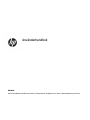 1
1
-
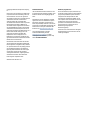 2
2
-
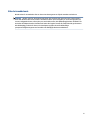 3
3
-
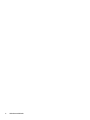 4
4
-
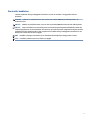 5
5
-
 6
6
-
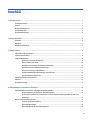 7
7
-
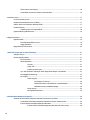 8
8
-
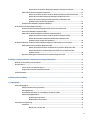 9
9
-
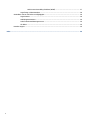 10
10
-
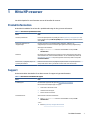 11
11
-
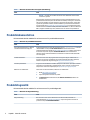 12
12
-
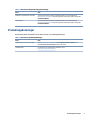 13
13
-
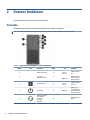 14
14
-
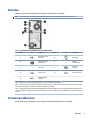 15
15
-
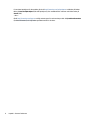 16
16
-
 17
17
-
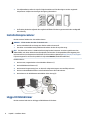 18
18
-
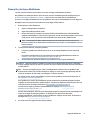 19
19
-
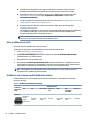 20
20
-
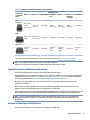 21
21
-
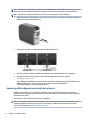 22
22
-
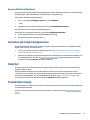 23
23
-
 24
24
-
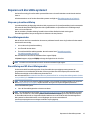 25
25
-
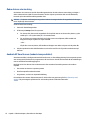 26
26
-
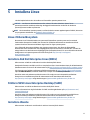 27
27
-
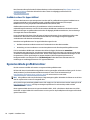 28
28
-
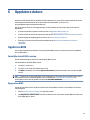 29
29
-
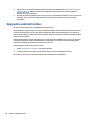 30
30
-
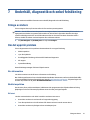 31
31
-
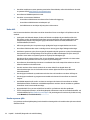 32
32
-
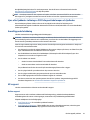 33
33
-
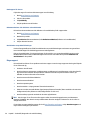 34
34
-
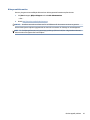 35
35
-
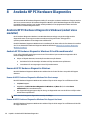 36
36
-
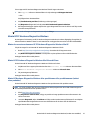 37
37
-
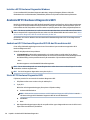 38
38
-
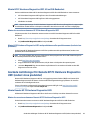 39
39
-
 40
40
-
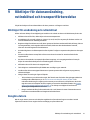 41
41
-
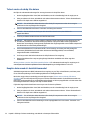 42
42
-
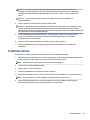 43
43
-
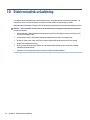 44
44
-
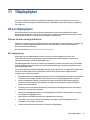 45
45
-
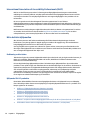 46
46
-
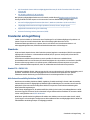 47
47
-
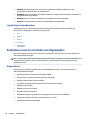 48
48
-
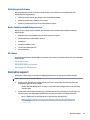 49
49
-
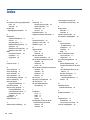 50
50
-
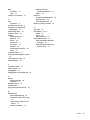 51
51
Relaterade papper
-
HP Z2 Mini G5 Workstation Användarmanual
-
HP EliteDesk 800 G3 Small Form Factor PC Användarmanual
-
HP Z2 G8 Tower Workstation Desktop PC Användarmanual
-
HP Z640 Workstation Användarmanual
-
HP Z240 Tower Workstation Användarmanual
-
HP Z2 Small Form Factor G4 Workstation Användarmanual
-
HP Z2 Mini G4 Workstation Användarmanual
-
HP Z6 G4 Workstation Användarmanual
-
HP EliteDesk 800 G3 Tower PC (ENERGY STAR) Snabbstartsguide
-
HP RP9 G1 Retail System Model 9015 Base Model Snabbstartsguide